Kysely on perustava työkalu tietojen tehokkaaseen uuttamiseen, analysointiin ja esittämiseen tietokannasta. Tässä oppaassa opit, miten voit luoda ensimmäisen kyselyn Microsoft Access -ohjelmassa ja esitellä tietosi selkeästi.
Tärkeimmät havainnot
- Voit luoda kyselyitä sekä kyselyavustajan että suunnittelutilan kautta.
- On tärkeää valita oikeat kentät haluttujen tietojen esittämiseksi.
- Kyselyt mahdollistavat tietojen dynaamisen yhdistämisen ja esittämisen taulukosta.
- Järjestämistoiminnot auttavat analysoimaan ja tulkitsemaan tietoja visuaalisesti.
Vaihe 1: Accessin käynnistäminen ja kyselyyn siirtyminen
Käynnistä Microsoft Access ja avaa projektisi. Haluat nyt luoda kyselyn tietojen esittämiseksi. Siirry "Luo" -välilehteen ja napsauta "Kysely" käyttääksesi kyselyavustajaa tai luodaksesi suoraan luonnoksen. Tässä oppaassa käytämme luonnosta.
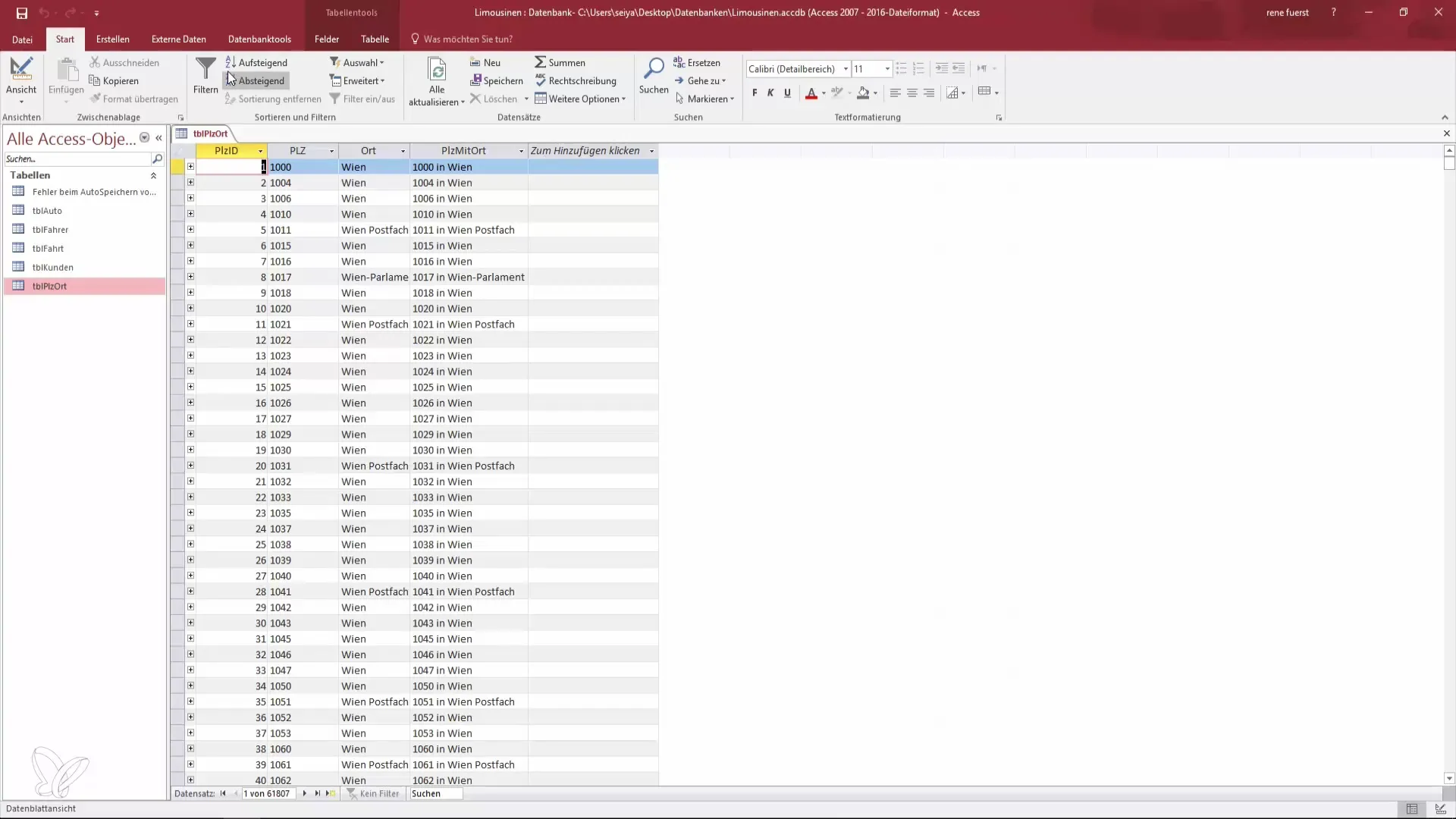
Vaihe 2: Suunnittelunäkymän avaaminen
Suunnittelutilassa avautuu uusi ikkuna, jossa voit nähdä käytettävissä olevat taulukot. Valitse taulukko, jota haluat käyttää. Tässä tapauksessa se on postinumeroita sisältävä taulukko, johon on tallennettu useita tuhansia tietueita. Napsauta taulukkoa lisätäksesi sen kyselyyn.
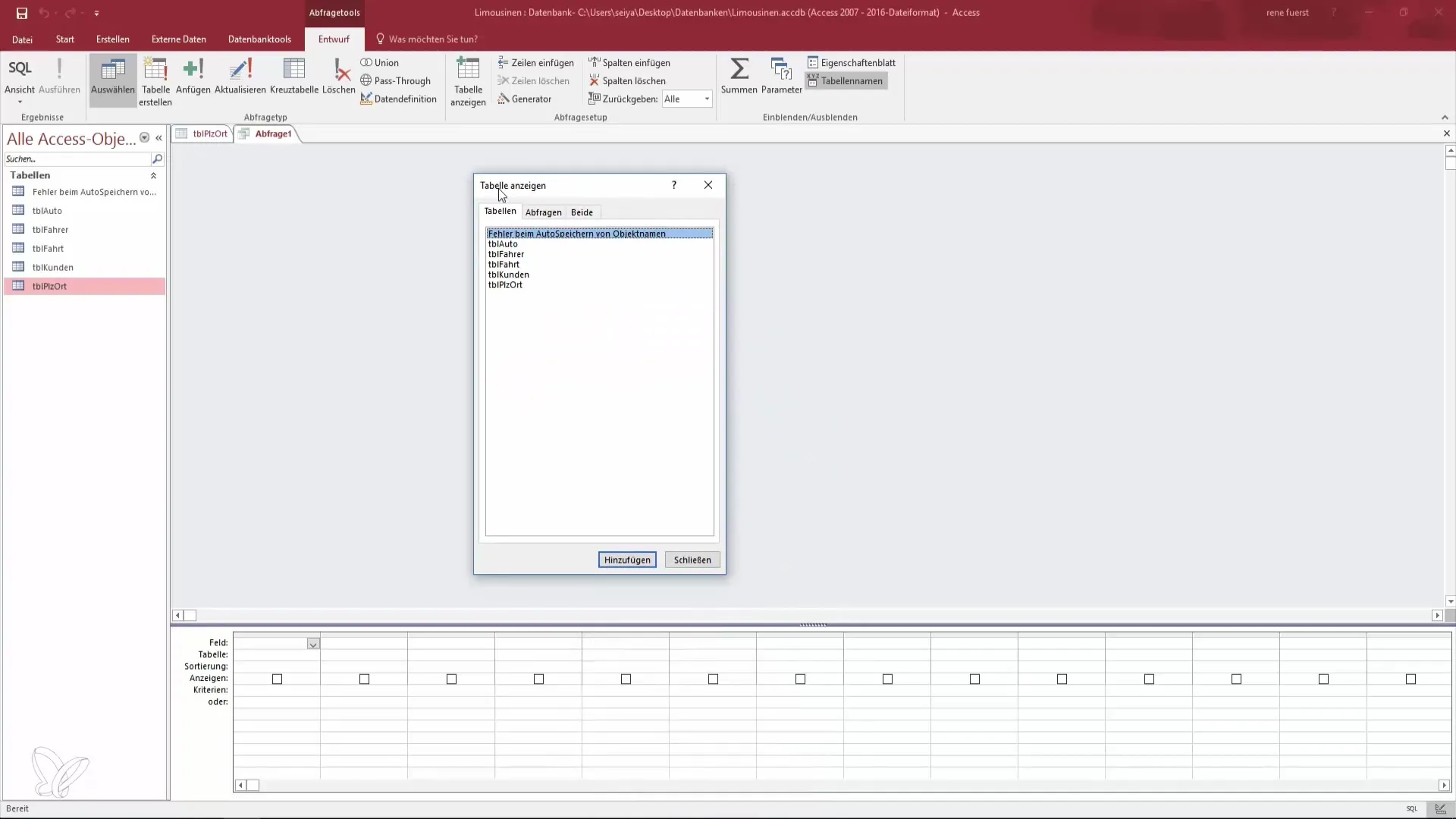
Vaihe 3: Kenttien lisääminen kyselyyn
Nyt sinulla on mahdollisuus valita haluamasi kentät, jotka näkyvät kyselyssäsi. Lisää postinumero joko kaksoisnapsauttamalla kenttää tai napsauttamalla "Lisää". Toista tämä vaihe myös paikkakunta -kentälle, jotta voit näyttää molemmat tiedot kyselyssäsi.
Vaihe 4: Kyselyn näyttäminen
Näyttääksesi kyselyn, vaihda kyselynäkymään. Huomioi sulkiessasi, ettei kyselyä "suoriteta", sillä se on tarpeen vain toimintakyselyjen osalta. Näkymässä näet postinumeron ja siihen liittyvän paikkakunnan. Muutokset taulukkotietoihin näkyvät heti kyselyssä, sillä se tarjoaa vain näkymän tiedoista.
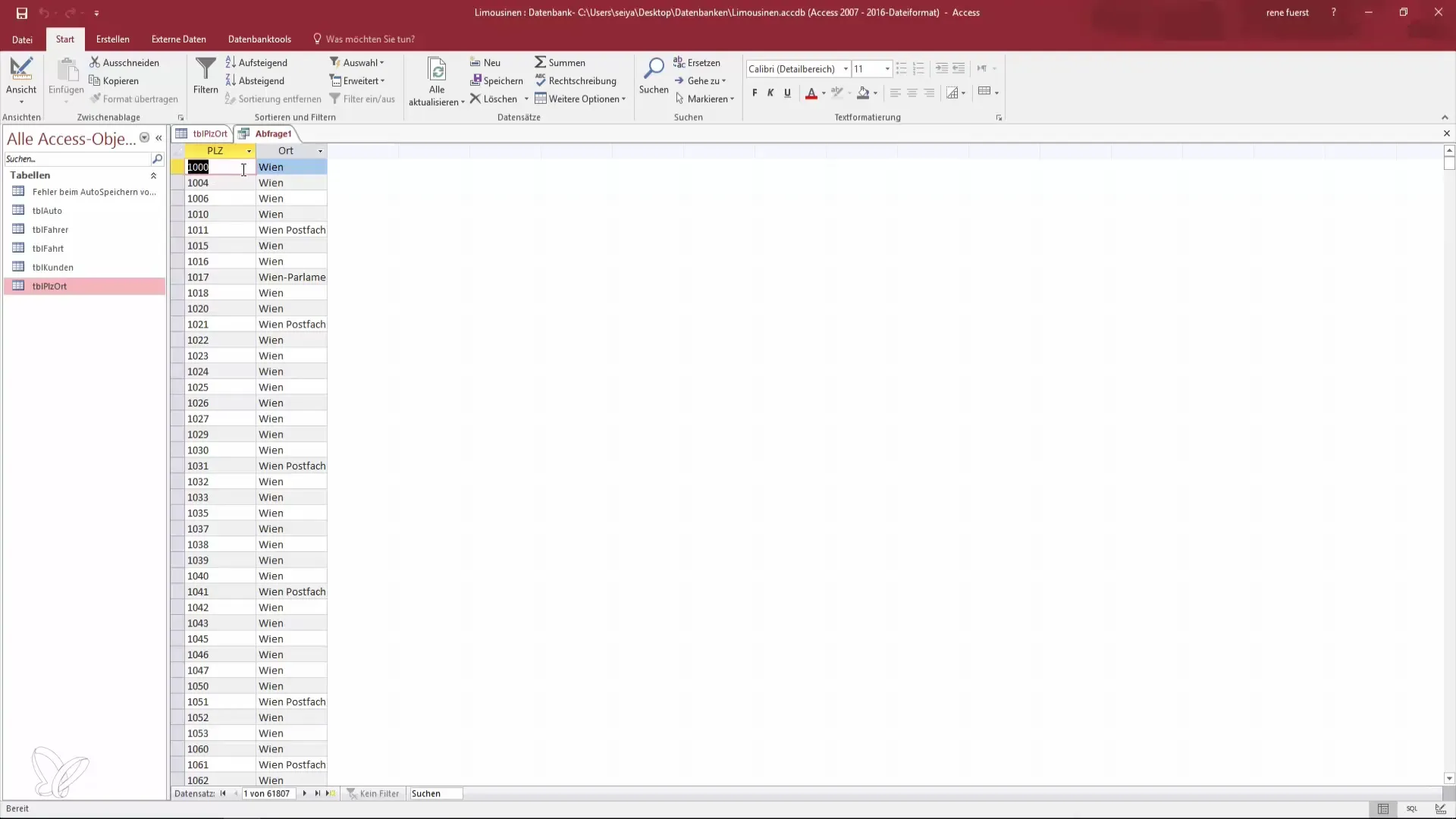
Vaihe 5: Tietojen lajittelu
Voit nyt lajitella tietojasi. Jos haluat muokata kyselyä, palaa suunnittelunäkymään ja lisää lajitteluja. Voisit ensin lajitella postinumeron mukaan ja sitten paikkakunnan mukaan saadaksesi selkeän yleiskuvan tietueistasi. Valitse lajittelua varten vastaavat kentät ja määritä, onko lajittelu nousevaa vai laskevaa.
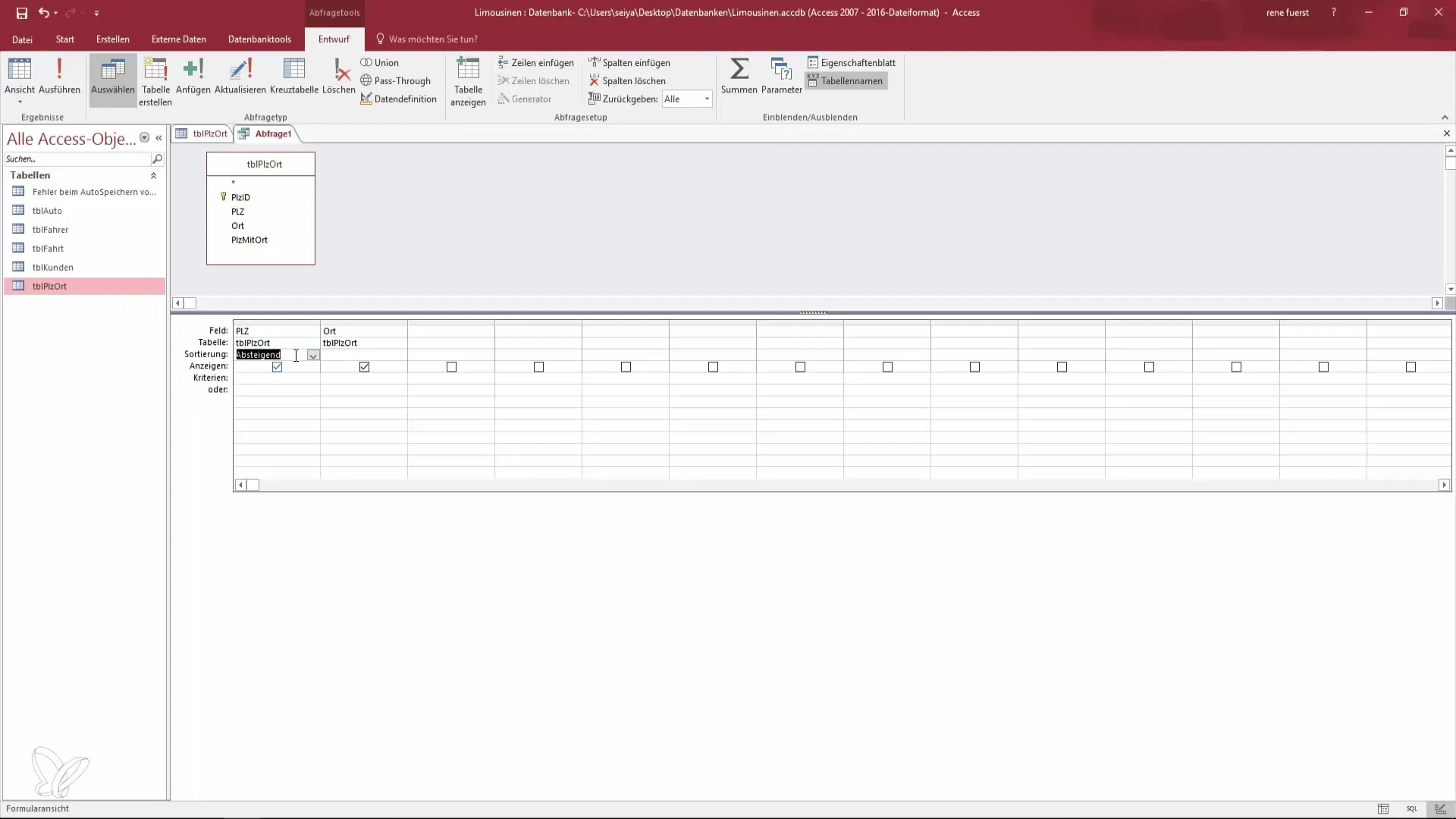
Vaihe 6: Lajittelu ID:n mukaan
On joskus järkevää lajitella myös ID:n mukaan, vaikka et haluaisi näyttää ID:tä. Voit lisätä ID:n kyselyyn ja suorittaa lajittelun näyttämättä sitä lopussa. Tämä auttaa sinua pitämään kyselyt selkeinä ja järjestettyinä, vaikka säilytätkin lajittelun.
Vaihe 7: Kenttäjärjestyksen muuttaminen
Jos haluat muuttaa kenttien järjestystä kyselyssä, valitse siirrettävä kenttä ja vedä se haluttuun paikkaan. Kun kentät on järjestetty uudelleen (esimerkiksi "Paikkakunta" ennen "Postinumero"), voit vaihtaa näkymään tarkistaaksesi uudet lajittelut.
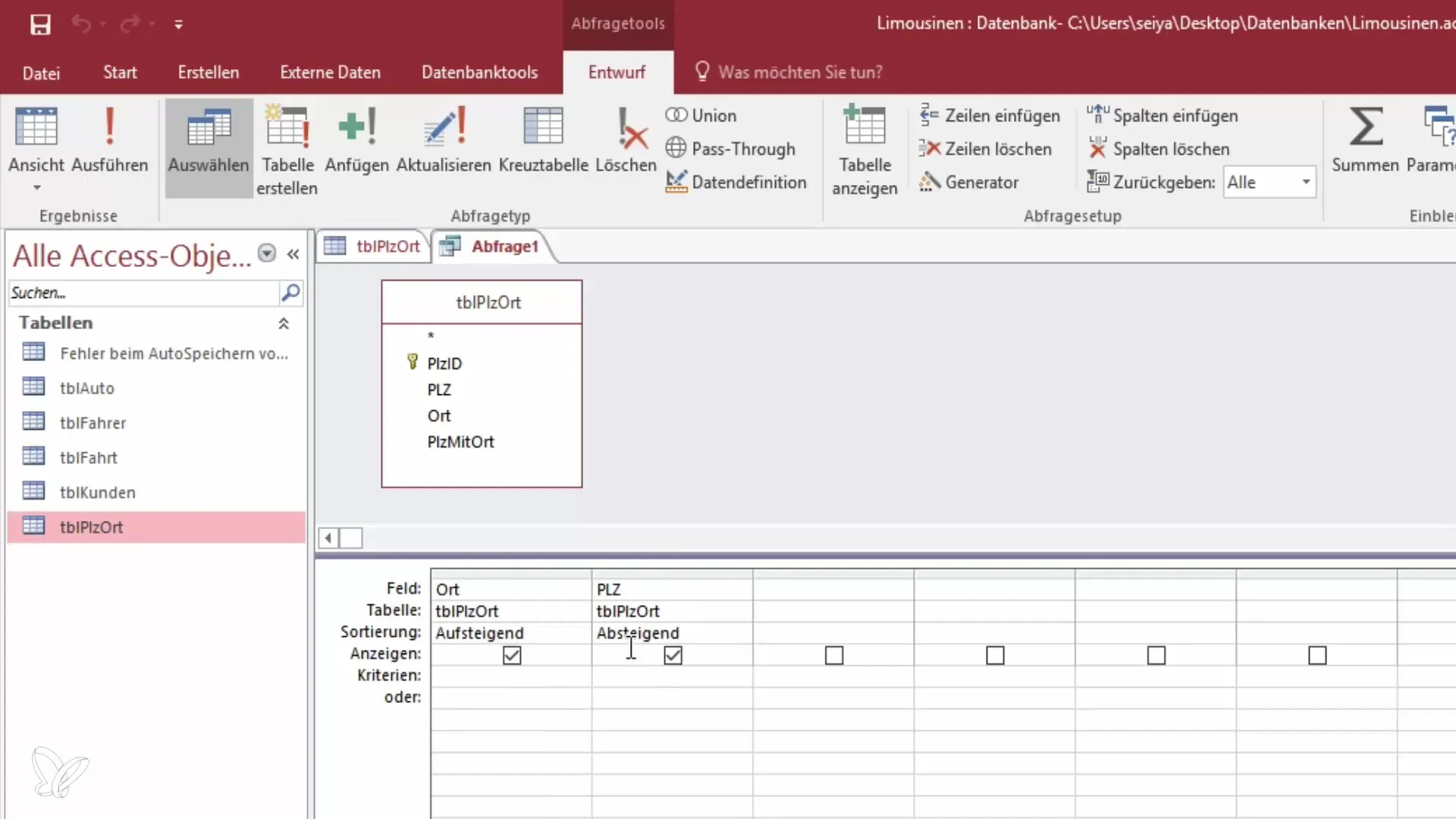
Vaihe 8: Kyselyn tallentaminen
Kun olet luonut kyselysi ja tehnyt haluamasi lajittelut, sinun täytyy tallentaa se. Napsauta "Tallenna" ja anna kyselyllesi kuvaava nimi, joka liittyy tallennettuun sisältöön. Hyvä nimi voisi olla "Kysely paikkakunnasta ja postinumerosta". Tämä helpottaa myöhemmin työtäsi suurissa projekteissa.
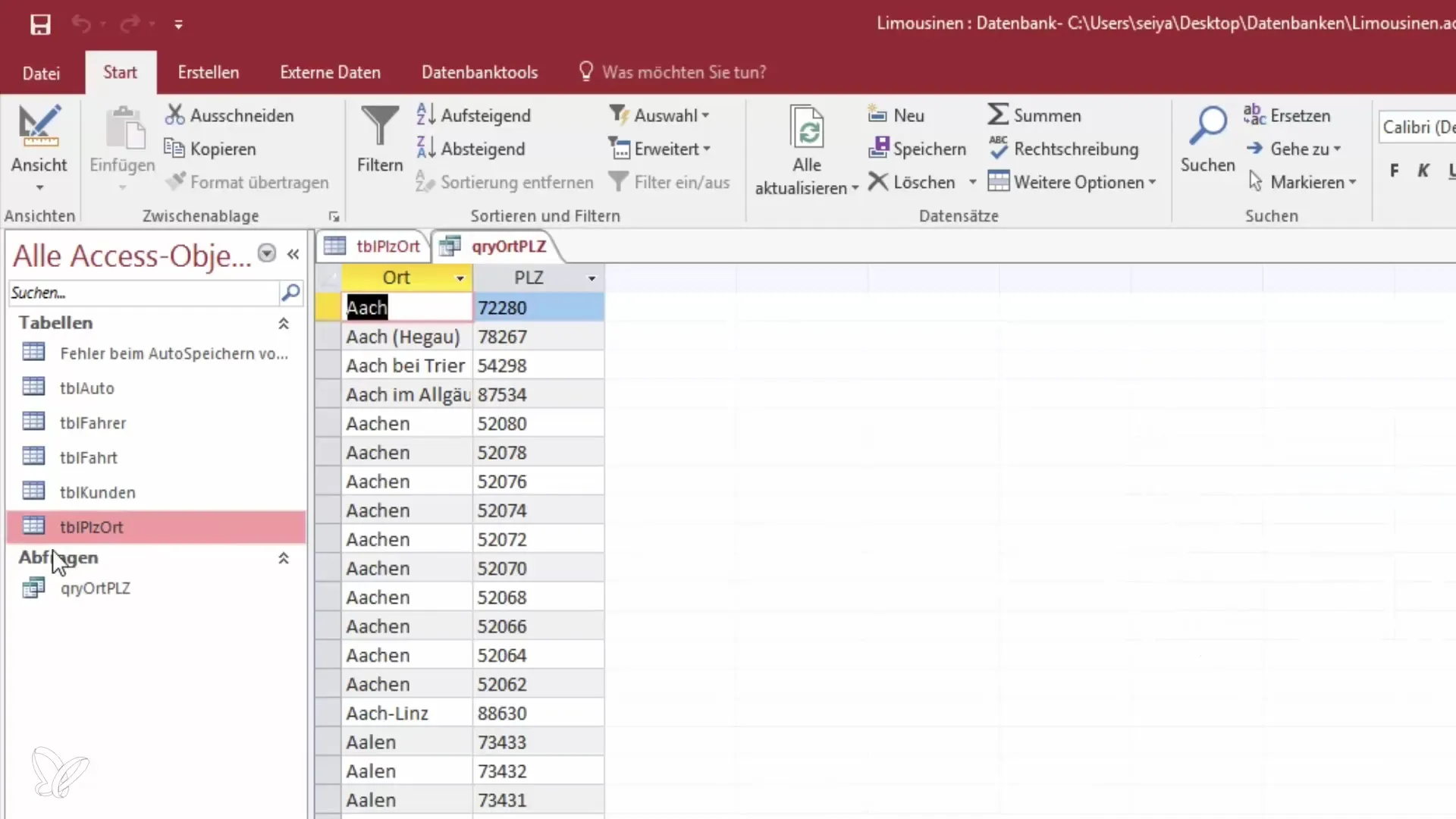
Vaihe 9: Access-objektien yleiskatsaus
Lopuksi voit mukauttaa Access-objektien yleiskatsauksen. Saat paremman yleiskuvan, kun voit piilottaa tietyt objektit tai aktivoida vain suodattimet kyselyille, taulukoille tai raporteille. Tämä tekee kaavioista Accessissa selkeämpiä ja tehokkaampia.
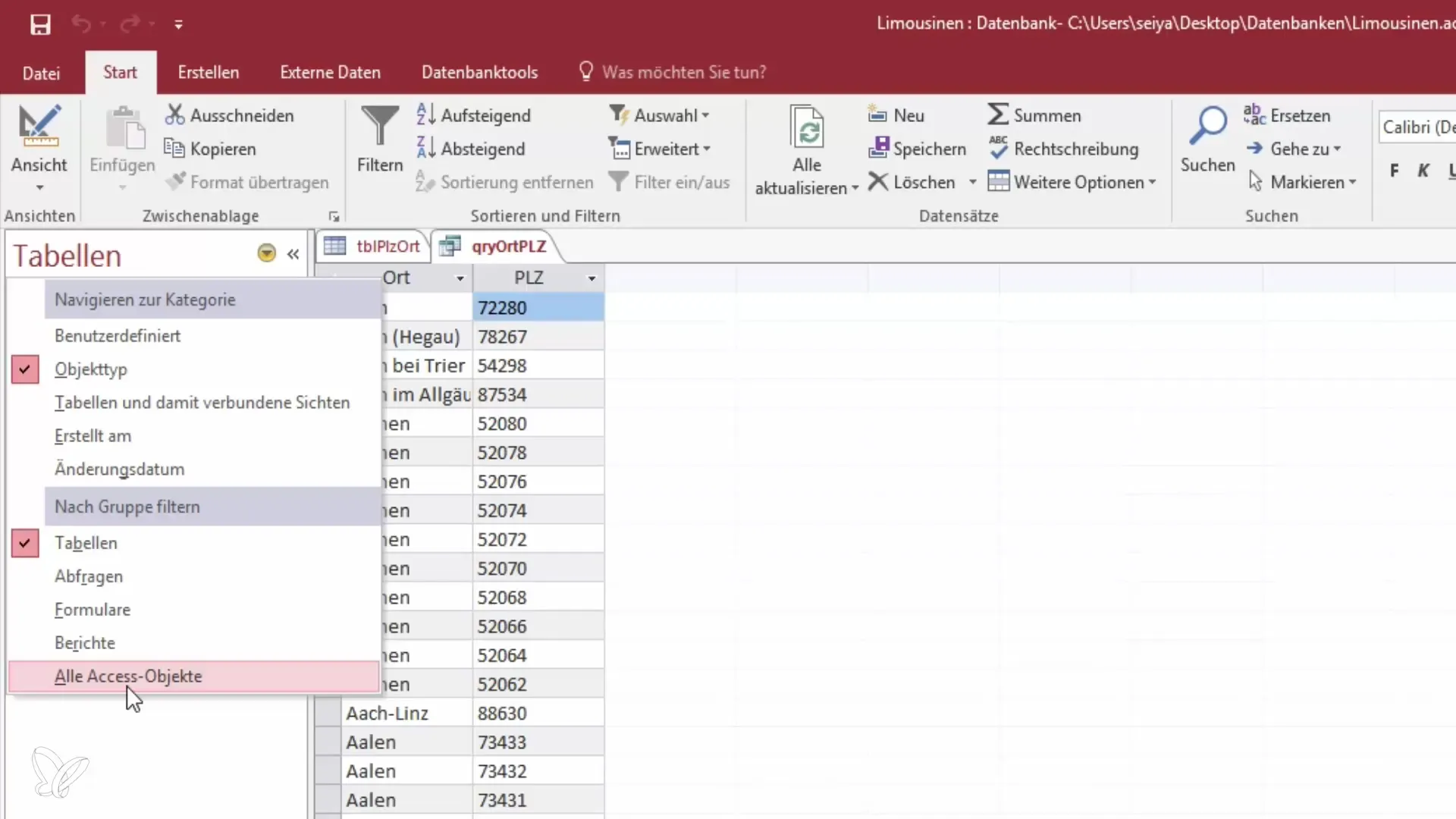
Yhteenveto – Ensimmäisen kyselyn luominen Accessissa
Kyselyjen luominen Microsoft Accessissa on yksinkertainen ja tehokas prosessi, joka auttaa sinua järjestämään ja analysoimaan tietoja tietokannoissasi. On monia tapoja mukauttaa ja käyttää kyselyitä, jotta saat parhaat tiedot tarpeidesi mukaan.
Usein kysytyt kysymykset
Kuinka luon kyselyn Accessissa?Voit luoda kyselyn suunnittelutilassa valitsemalla haluamasi kentät ja sitten vaihtamalla näkymään.
mikä on ero suunnittelunäkymän ja kyselyavustajan välillä?Suunnittelunäkymä mahdollistaa yksityiskohtaisemman mukauttamisen, kun taas kyselyavustaja tarjoaa ohjatun tavan luoda nopeasti yksinkertainen kysely.
Voinko näyttää useita kenttiä kyselyssä?Kyllä, voit näyttää niin monta kenttää kuin haluat lisäämällä ne kyselyyn.
Kuinka voin muuttaa kenttien järjestystä kyselyssä?Voit valita kentät suunnittelunäkymässä ja vetää ne haluttuun paikkaan.
Mitä tapahtuu tiedoille, kun tallennan kyselyn?Kysely ei sisällä omia tietoja; se tarjoaa vain näkymän taulukkotiedoista.


